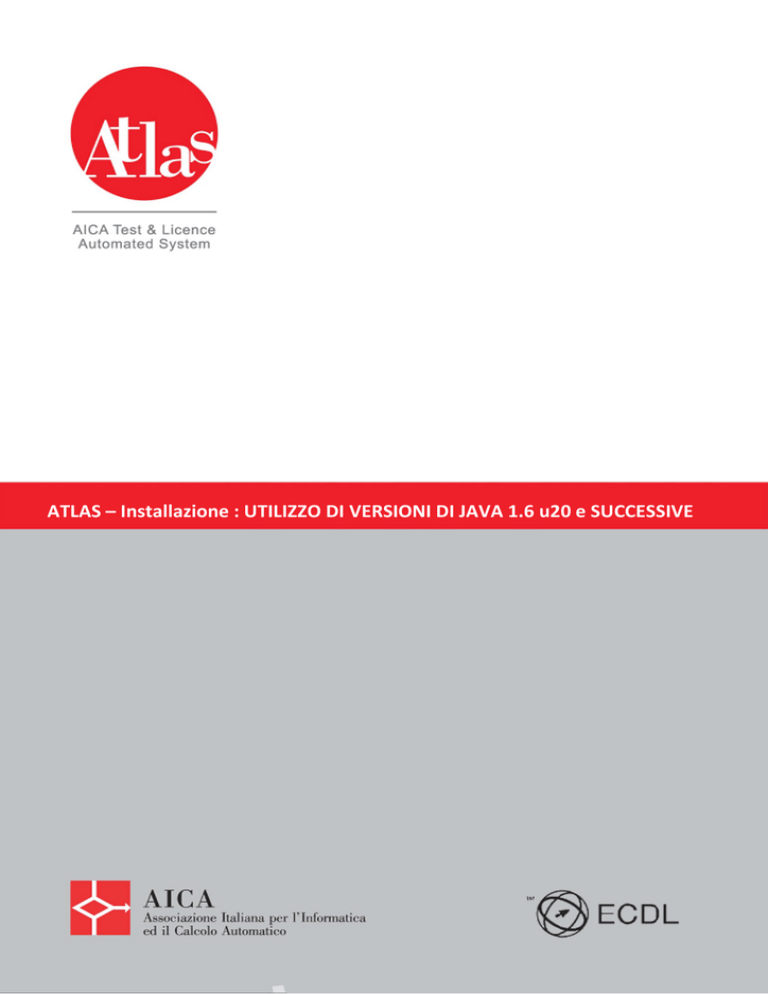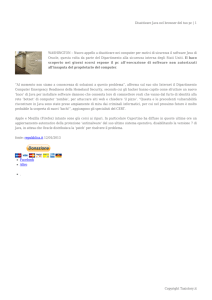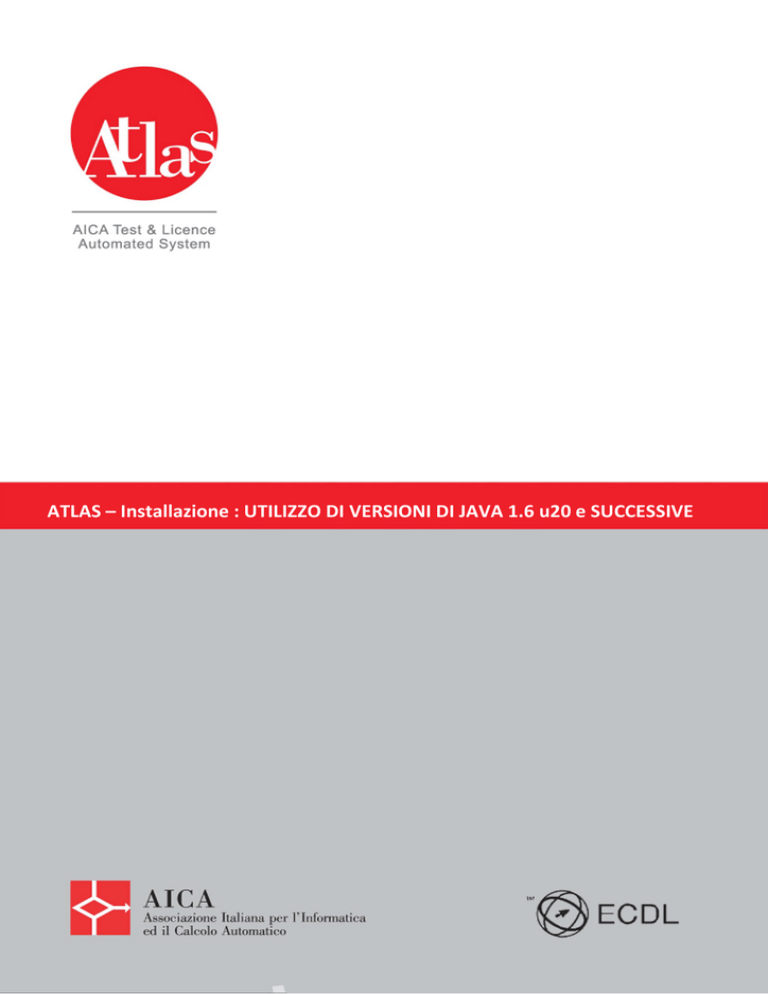
ATLAS – Installazione : UTILIZZO DI VERSIONI DI JAVA 1.6 u20 e SUCCESSIVE
ATLAS – Installazione : Utilizzo di versioni di Java 1.6u20 e sucessive
Utilizzo di versioni di Java 1.6 upd 20 e
successive
RICHIESTA
E’ stato effettuato un aggiornamento di Java alla versione 1.6 update 20 e/o successiva. Da quel momento
le postazioni client hanno cominciato a restituire segnalazioni e messaggi di errore , portando in alcuni casi
al fallimento dell’esame.
La sincronizzazione restituisce un errore di protezione simile a quello presente in figura (Fig.1)
Fig.1
IN CASO DI COMPARSA DI QUESTA FINESTRA, E’ NECESSARIO CLICCARE SU “NO”
CONTESTO
•
Atlas è installato sul sistema.
•
La versione di Java è stata modificata o aggiornata rispetto alle versioni certificate presenti al link :
https://download-atlas.aicanet.it/java
2
ATLAS – Installazione : Utilizzo di versioni di Java 1.6u20 e sucessive
SOLUZIONE
•
Disabilitare le impostazioni di verifica di protezione del codice misto
Tale impostazione è una delle novità introdotte dalle versioni aggiornate di Java. Per il corretto
funzionamento della piattaforma Atlas, è necessario disabilitare tale controllo, agendo come segue:
o Accedere a Start > Pannello di Controllo > Java
o Selezionare il Pannello “Avanzate”
o Selezionare Protezione > Verifica di protezione codice misto (sandboxed e accreditato)
o Spuntare la seconda voce “Abilita: nasconde l’avviso e consente l’esecuzione in modalità
protetta ”
o Cliccare sul tasto “Applica” , e premere OK
Fig.2
3
ATLAS – Installazione : Utilizzo di versioni di Java 1.6u20 e sucessive
•
Qualora ci fossero comunque problemi nell’utilizzo di Java anche in questa configurazione,
procedere alla re installazione della versione certificata di Java , procedendo come segue :
o
Fermare tutti i servizi di Atlas
o
Accedere al Pannello di controllo di Windows e cliccare sull’icona "Installazione
applicazioni"
o
Disinstallare TUTTE le voci riguardanti Java (Java Runtime…, e se vi fossero: Java update, JVM
ecc… ; cancellare anche la cartella manualmente, dopo il riavvio del computer, sita nel
percorso C:\programmi \Java )
o
Riavviare il server
o
Scaricare la versione di Java corretta dal seguente link:
https://download-atlas.aicanet.it/java
•
Alla pagina indicata sono presenti tutte le istruzioni relative all’installazione corretta di Java , sia
lato client che lato server . Attenersi alle istruzioni indicate ai fini del corretto funzionamento della
piattaforma Atlas.
•
Nel caso si necessitino ulteriori chiarimenti, contattare l’Help Desk , comunicando :
o
Codice TC
o
Log del server (rif .scheda INST13_Prelievo file di Log del server Atlas )
o
Esposizione del problema riscontrato
Per qualsiasi delucidazione, informazione, supporto tecnico o dubbio contattare l’Help Desk Atlas
attraverso i seguenti canali:
o
o
o
Telefono: 02 697733
Mail: [email protected]
Ticket: http://hd-atlas.aicanet.it/
4